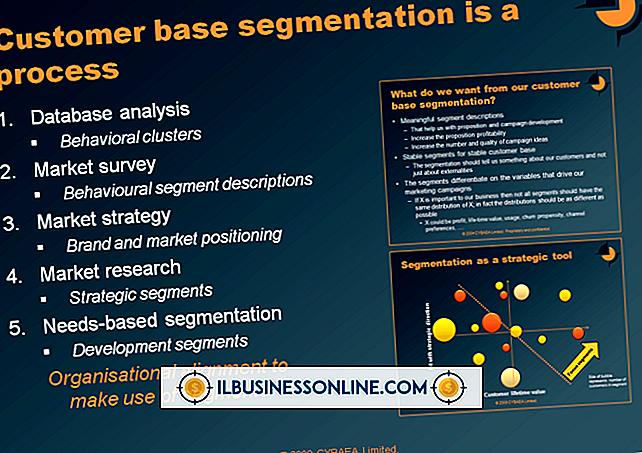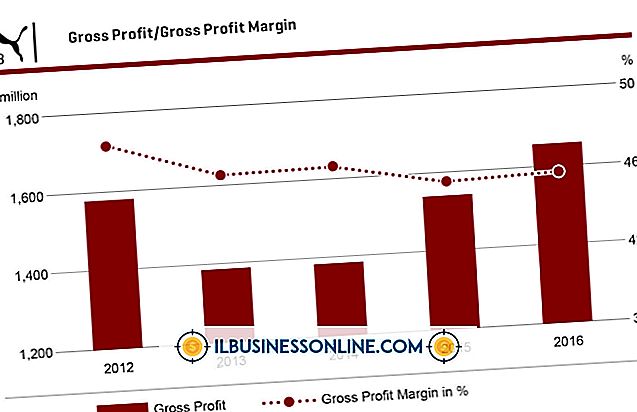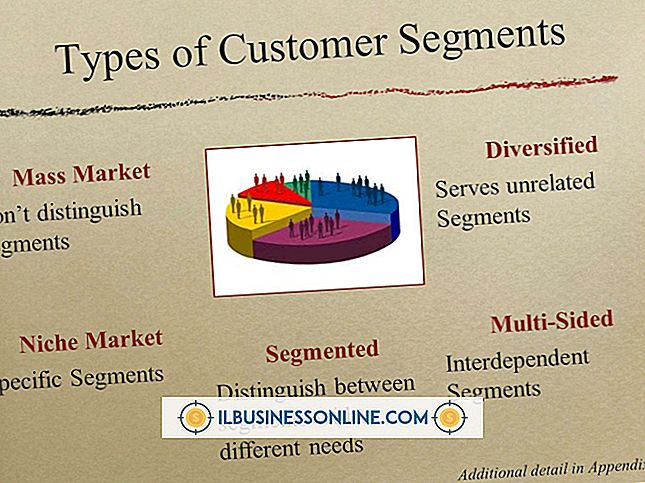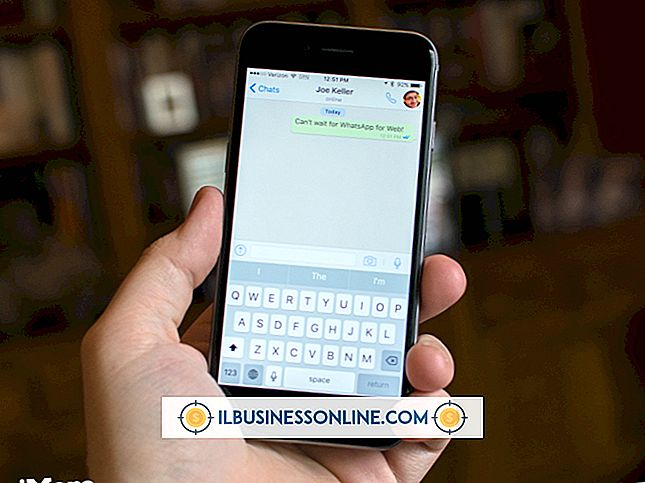Cara Menggunakan Teks Bergarisbawah & Tebal di Outlook 2010

Microsoft Outlook 2010 dapat merampingkan komunikasi email Anda di sekitar kantor, tetapi jangan biarkan poin paling penting dari pesan Anda memudar dalam lautan karakter polos. Format email Anda dengan fitur huruf tebal dan garis bawah Outlook. Setiap kata membuat menonjol dalam satu klik.
Go Bold atau Go Home
Ketikkan teks yang ingin Anda cetak tebal atau garis bawah ke kotak pesan utama dari jendela email Outlook. Sorot kata-kata yang akan diformat. Anda dapat menebalkan dan menggarisbawahi seluruh pesan atau hanya bagian. Klik tombol "B" pada pita tab Pesan untuk jenis tebal dan tombol "U" untuk garis bawah, dan format atau kedua gaya format diterapkan. Jika Anda mengklik tombol atau tombol sebelum Anda mulai mengetik, semua yang Anda ketik sejak saat itu akan memiliki format.
Tetap sejalan
Memformat email di Outlook 2010 bisa menjadi cara ideal untuk membuat teks menonjol, seperti memecah email yang berat dan menarik perhatian penerima Anda ke istilah atau arahan tertentu. Anda mungkin ingin menggarisbawahi dan menebalkan referensi ke perusahaan, produk, nama atau kutipan eksekutif Anda. Ingatlah bahwa pemformatan mungkin tidak selalu ditransfer. Garis bawah dan teks tebal Anda dapat hilang jika email tersebut dilihat di klien email lain seperti Yahoo atau Gmail, atau dibaca dari perangkat seluler.